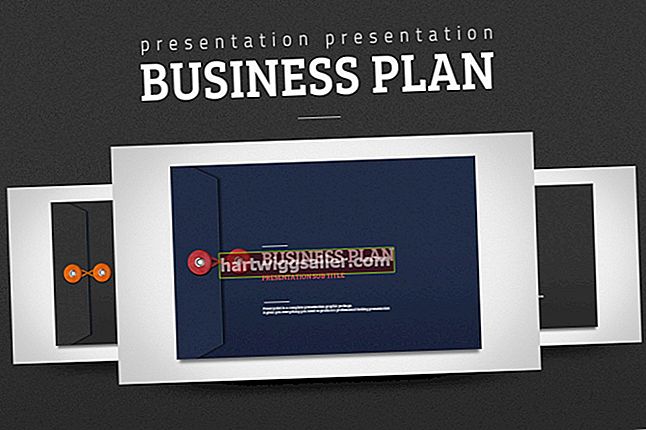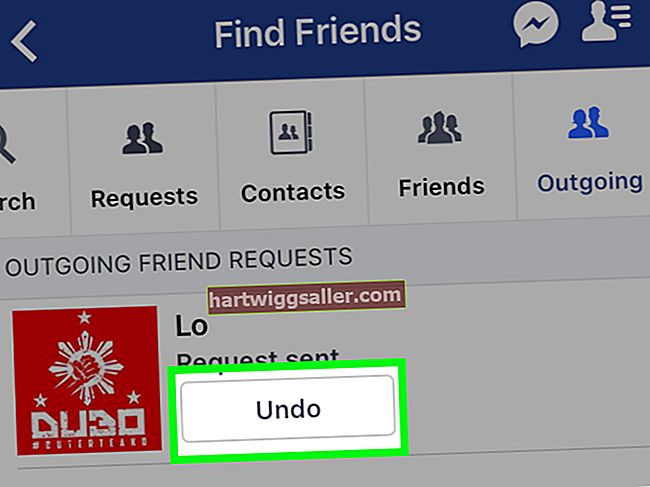Começar uma conversa de áudio apenas para descobrir que seus fones de ouvido ou microfone não estão funcionando corretamente pode ser irritante, causando frustração para você e para a pessoa com quem está falando. Faça um teste de som do fone de ouvido e verifique se o microfone e os fones de ouvido estão funcionando corretamente antes de começar a usar os controles de áudio do Windows. Alguns programas de bate-papo por voz e vídeo na Internet, como o Skype, também têm a opção de testar seus dispositivos de áudio antes de uma chamada.
Teste fones de ouvido e microfone
Conecte seus fones de ouvido
Conecte o microfone e fones de ouvido aos soquetes de microfone e fone de ouvido em seu computador para testar o microfone em seu PC. Eles serão normalmente identificados com ícones que representam um microfone para o soquete do microfone e fones de ouvido para o soquete dos fones de ouvido. Se você estiver usando fones de ouvido no lugar de alto-falantes, conecte seus fones de ouvido ao soquete de saída de linha.
Em um laptop ou conjunto de alto-falantes com tomada de fone de ouvido, a tomada de fone de ouvido será marcada com um ícone na forma de um conjunto de fones de ouvido. Alguns soquetes e alguns conectores de fone de ouvido e microfone também são codificados por cores, geralmente verde para fones de ouvido e o conector de saída de linha e rosa para o microfone.
Não conecte seus fones de ouvido na tomada de saída de linha se estiver usando alto-falantes. Use um soquete de fone de ouvido na parte frontal do computador ou um soquete marcado especificamente para uso com fones de ouvido.
Carregar software de reprodução de mídia
Inicie o seu software reprodutor de mídia. Você pode fazer isso na lista de programas no menu Iniciar ou em um ícone da área de trabalho ou da barra de tarefas associado a esse programa específico. Selecione a trilha de áudio que deseja reproduzir na biblioteca do reprodutor de mídia. Você também pode clicar duas vezes na trilha de áudio no Windows Explorer para iniciar seu reprodutor de mídia padrão e reproduzir a trilha automaticamente. Você deve ouvir a trilha de áudio pelos fones de ouvido.
Selecione o seu microfone
Ligue o microfone se ele tiver um botão On em seu corpo. Abra o menu Iniciar e navegue até "Definições," então clique "Sistema" e "Som. "Selecione seu microfone em" Entrada "se ainda não estiver selecionado.
Fale no microfone
Fale no seu microfone. Você deve ver um indicador do nível de som em "Teste o seu microfone. "Se não, tente clicar no botão"Resolução de problemas"para obter ajuda do Windows.
Opções de teste de chat de voz
Carregue sua ferramenta de bate-papo
Inicie um serviço de bate-papo por voz que permite chamadas de teste, como o Skype. Faça login com seu nome de usuário e senha, se aplicável.
Verifique os seus níveis de som
Abra o menu para níveis de som. Isso será um pouco diferente dependendo de qual serviço você está usando, mas normalmente é chamado de algo como Configurações de áudio e pode ser encontrado em Ferramentas. Certifique-se de que os fones de ouvido e o microfone estejam ativados. Salve suas configurações.
Faça uma chamada de teste
Ative a chamada de teste ou recurso semelhante. Normalmente, você faz isso selecionando um contato fictício denominado Chamada de teste ou algo semelhante em sua lista de contatos e, em seguida, inicia uma chamada. Ao falar no microfone, você deve conseguir ouvir sua voz reproduzida nos fones de ouvido.
Depurando problemas de fone de ouvido
Se você estiver usando fones de ouvido USB e não conseguir ouvir nenhum som, tente remover os fones de ouvido e encerrar o aplicativo de áudio que estiver usando. Aguarde alguns segundos, reconecte os fones de ouvido e reinicie o aplicativo. Seu problema pode ser resultado de uma falha temporária no programa.
Se você estiver tendo problemas com fones de ouvido ou microfone, tente desconectá-los e usar o alto-falante ou microfone embutido em seu computador. Se ainda não conseguir obter som, pode ser um problema de software. Se funcionar corretamente, tente usar os fones de ouvido ou microfone com outro dispositivo para ver se ainda está tendo dificuldades.